UIMenuController的使用,对UILabel拷贝以及定制菜单
- 格式:docx
- 大小:40.19 KB
- 文档页数:5

iOS中长按调出菜单组件UIMenuController的使⽤实例UIMenuController的使⽤UIMenuController的展现需要基于⼀个View视图,其交互则需要基于其所在View视图的Responder。
举例来说,如果⼀个UIMenuController展现在当前ViewController的View上,则此UIMenuController的交互逻辑交由当前的ViewController进⾏管理。
在界⾯展⽰出UIMenuController需要3个条件:1.当前的Responder处于第⼀响应。
2.UIMenuController对象调⽤menuVisible⽅法。
3.当前的Responder实现了如下两个⽅法://是否可以成为第⼀相应-(BOOL)canBecomeFirstResponder{return YES;}//是否可以接收某些菜单的某些交互操作-(BOOL)canPerformAction:(SEL)action withSender:(id)sender{return YES;}实现了上⾯的两个⽅法,使⽤如下的代码可以唤出UIMenuController控件:[self becomeFirstResponder];//设置菜单显⽰的位置 frame设置其⽂职 inView设置其所在的视图[[UIMenuController sharedMenuController] setTargetRect:frame inView:self.view];//将菜单控件设置为可见[UIMenuController sharedMenuController].menuVisible = YES;在执⾏了上⾯的代码后,系统第⼀次调⽤canperformAction:withSender:⽅法会进⾏是否显⽰菜单栏的检测,如果返回为NO,则不能显⽰菜单栏,如果返回为YES,之后系统会多次调⽤canPerformAction:withSender:⽅法,⽤于检测当前Responder对象是否实现了菜单栏上某个选项的触发⽅法,如果实现了,菜单栏上⾯的相应按钮会显⽰,否则不会显⽰。

element ui customrender用法Element UI 的CustomRender是一种高级用法,它允许你根据组件的关联数据和条件来定制渲染内容。
以下是一些基本的使用方法:1.关联数据:在CustomRender中,你可以通过访问组件的props 和data 来获取并处理组件的关联数据。
例如,在一个表格组件中,你可以使用CustomRender根据不同的数据展示不同的样式,或者添加一些特殊的操作按钮。
2.条件渲染:有时,你可能需要根据某些条件来决定是否渲染组件的部分内容。
CustomRender也可以帮助你实现这一需求。
通过使用条件语句,你可以控制哪些内容会被渲染。
在Element UI 的表格组件中,你可以使用render函数来自定义表格的每个单元格的内容,以实现更灵活的显示和渲染。
render函数接受一个参数,该参数是当前单元格的数据,你可以在函数内部返回要显示的内容。
以下是一个使用render函数的基本示例:vue复制代码<template><el-table :data="tableData" style="width: 100%"><el-table-column prop="name" label="姓名"></el-table-column><el-table-column label="自定义列"><template slot-scope="scope"><!-- 使用 render 函数渲染自定义内容 --><span>{{ customRender(scope.row) }}</span></template></el-table-column></el-table></template><script>export default {data() {return {tableData: [{ name: 'Alice', customData: 'Custom Data 1' },{ name: 'Bob', customData: 'Custom Data 2' }, // 其他数据...],};},methods: {customRender(row) { // 在这里可以根据需要自定义渲染内容return row.customData;},},};</script>在上面的示例中,我们在表格中创建了一个自定义列,并使用render函数渲染了该列的内容。

标题:uni-segmented-control用法一、uni-segmented-control简介uni-segmented-control是一种常用的移动端界面控件,用于实现多个选项之间的切换。
它通常以水平排列的形式展现在页面上,用户可以通过点击不同的选项来切换显示内容。
uni-segmented-control在移动应用开发中具有广泛的应用场景,如新闻资讯类App中的新闻分类切换、电商App中的商品筛选、社交App中的不同消息类型展示等。
二、uni-segmented-control基本用法1. 导入uni-segmented-control组件在需要使用uni-segmented-control的Vue页面中,首先需要引入该组件。
```jsimport uniSegmentedControl from '@ponents/uni-segmented-control/uni-segmented-control.vue'```2. 在template中使用uni-segmented-control在Vue页面的template中使用uni-segmented-control组件,并通过v-model指令绑定当前选中的索引值。
```html<template><view><uni-segmented-control v-model="current" :values="['选项1', '选项2', '选项3']"/></view></template>```3. 在script中定义data在Vue页面的script中定义data,初始化当前选中的索引值。
```js<script>export default {data() {return {current:0}}}</script>4. 监听选项切换事件可以通过监听uni-segmented-control组件的change事件来处理选项切换后的逻辑。

element ui descriptions用法一、Element UI简介Element UI是一款基于Vue.js的开源组件库,提供了一系列常用的UI组件,如按钮、表单、弹窗、菜单等。
本篇文档将详细介绍Element UI组件的用法,帮助开发者更好地使用Element UI进行开发。
二、Element UI组件详解1. 按钮(Button)Element UI的按钮组件提供了多种样式和尺寸,可以用于各种场景。
使用方法简单,只需在模板中添加相应的属性即可。
示例代码:```html<el-button>默认按钮</el-button><el-button size="small" disabled>小号禁用按钮</el-button> ```2. 表单(Form)Element UI的表单组件提供了丰富的表单控件,如文本输入框、选择器、多行输入框等。
使用表单组件可以方便地实现用户输入功能。
示例代码:```html<el-form :model="form" label-width="80px"><el-form-item label="用户名"><el-input v-model="ername"></el-input></el-form-item><el-form-item label="密码"><el-input type="password" v-model="form.password"></el-input></el-form-item></el-form>```3. 弹窗(Dialog)Element UI的弹窗组件可以用于显示提示信息、确认操作等。
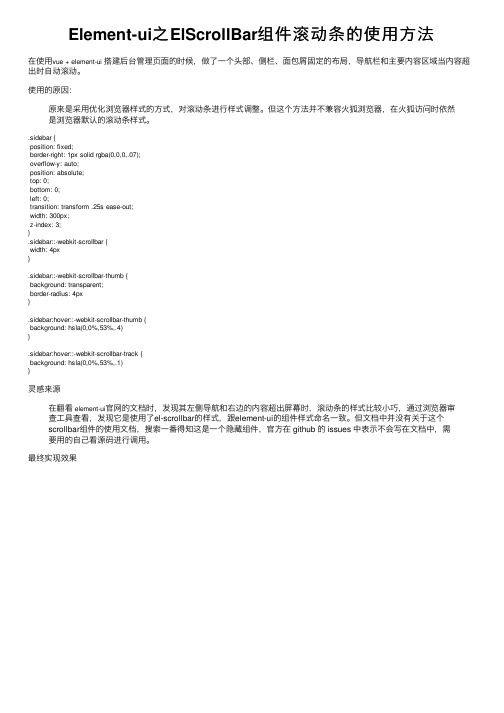
Element-ui之ElScrollBar组件滚动条的使⽤⽅法在使⽤vue + element-ui搭建后台管理页⾯的时候,做了⼀个头部、侧栏、⾯包屑固定的布局,导航栏和主要内容区域当内容超出时⾃动滚动。
使⽤的原因:原来是采⽤优化浏览器样式的⽅式,对滚动条进⾏样式调整。
但这个⽅法并不兼容⽕狐浏览器,在⽕狐访问时依然是浏览器默认的滚动条样式。
.sidebar {position: fixed;border-right: 1px solid rgba(0,0,0,.07);overflow-y: auto;position: absolute;top: 0;bottom: 0;left: 0;transition: transform .25s ease-out;width: 300px;z-index: 3;}.sidebar::-webkit-scrollbar {width: 4px}.sidebar::-webkit-scrollbar-thumb {background: transparent;border-radius: 4px}.sidebar:hover::-webkit-scrollbar-thumb {background: hsla(0,0%,53%,.4)}.sidebar:hover::-webkit-scrollbar-track {background: hsla(0,0%,53%,.1)}灵感来源在翻看element-ui官⽹的⽂档时,发现其左侧导航和右边的内容超出屏幕时,滚动条的样式⽐较⼩巧,通过浏览器审查⼯具查看,发现它是使⽤了el-scrollbar的样式,跟element-ui的组件样式命名⼀致。
但⽂档中并没有关于这个scrollbar组件的使⽤⽂档,搜索⼀番得知这是⼀个隐藏组件,官⽅在 github 的 issues 中表⽰不会写在⽂档中,需要⽤的⾃⼰看源码进⾏调⽤。

popup_scrolled用法popup_scrolled是Kivy中的一个弹出框控件,通常用于显示大型内容。
可用的属性包括title,size_hint,content以及其他一些特定于弹出框的布局属性。
以下是一个popup_scrolled的用法示例:pythonfrom kivy.uix.popup import Popupfrom kivy.uix.scrollview import ScrollViewfrom kivy.uix.gridlayout import GridLayoutfrom bel import Labelclass MyPopup(Popup):def __init__(self, kwargs):super(MyPopup, self).__init__(kwargs)# 创建一个GridLayout,它将包含标签layout = GridLayout(cols=1, padding=10, spacing=10,size_hint_y=None)# 设置其最小高度,以便滚动视图将工作layout.bind(minimum_height=layout.setter('height'))# 添加标签,以此来演示如何添加内容for i in range(30):layout.add_widget(Label(text="Label " + str(i),size_hint_y=None, height=40))# 创建一个滚动视图,将GridLayout添加到内部并将其添加到弹出窗口中scrollview = ScrollView(size_hint=(1, 1))scrollview.add_widget(layout)self.content = scrollview# 实例化并显示弹出窗口popup = MyPopup(title="My Popup", size_hint=(0.8, 0.8))popup.open()此代码将创建一个名为MyPopup的popup_scrolled,其中包含一个GridLayout,其中包含多个标签。
el-scrollbar 是Element UI 框架提供的自定义滚动条组件。
它可以用于在需要有滚动功能的容器中添加自定义样式的滚动条。
以下是el-scrollbar 的基本用法:首先,确保已经正确引入Element UI 库,并注册了el-scrollbar 组件。
在需要添加滚动条的容器元素内部,使用<el-scrollbar> 标签包裹内容。
html<el-scrollbar><!-- 此处是需要滚动的内容--></el-scrollbar>可以根据需要,添加一些属性来自定义滚动条的行为和外观。
常用的属性包括:wrap-style:设置滚动条容器的样式。
view-style:设置可视区域(滚动内容)的样式。
bar-style:设置滚动条的样式。
native:是否使用原生滚动条,默认为false。
例如:html<el-scrollbar wrap-style="max-height: 300px;"><!-- 此处是需要滚动的内容--></el-scrollbar>在实际应用中,可以通过CSS 自定义类名或者直接写内联样式来进一步定制滚动条的外观。
html<el-scrollbar wrap-class="scroll-wrapper" bar-class="custom-bar"><!-- 此处是需要滚动的内容--></el-scrollbar>通过上述步骤,你可以在Element UI 中使用el-scrollbar 组件实现自定义滚动条的效果。
具体的样式和用法可以根据项目需求进行进一步调整和定制。
UIButton的最基础用法UIButton(1) 创建显示一个Button//演示UI中按钮类UIButton使用//需求: 想要在界面上显示一个按钮//解决: 使用UIButton按钮类//<1>创建按钮,一般需要指定按钮的风格//系统样式的按钮: UIButtonTypeSystem//如果创建带图片的: 一般选用UIButtonTypeCustom//圆角矩形: ios7不再使用UIButtonTypeRoundedRect//UIButtonTypeInfoDark多显示一个圆圈和i//UIButtonTypeContactAdd多显示一个圆圈和+号UIButton *button =[UIButton buttonWithType:UIButtonTypeSystem];//设置按钮位置和大小button.frame = CGRectMake(100, 100, 100, 30);//设置按钮显示的文本//按钮随着点击有各种不同的状态//设置显示的文本时候设置不同状态下的文本//细节: 按钮常用状态正常, 高亮, 禁止[button setTitle:@"点我啊"forState:UIControlStateNormal];[button setTitle:@"被点了"forState:UIControlStateHighlighted]; button.backgroundColor = [UIColor whiteColor];//显示按钮[self.window addSubview:button];//[button release]; //类方法创建的按钮不要release(2) 按钮添加事件处理方法//添加一个处理按钮点击事件的方法//参数是事件的来源, 点击了按钮之后触发的-(void)buttonClick:(UIButton *)button{NSLog(@"buttonClick");}//目的: 按钮点击了之后要执行buttonClick://干的事情: 告诉按钮点击了之后执行buttonClick://经常要处理的一个事件就是点击后弹起//参数3: forControlEvents指定需要处理的事件的类型//参数1和: 指定哪个对象的哪个方法去处理点击的事件//self中@selector(buttonClick:)处理按钮的点击事件//简单来说: 一旦button按钮被点击了,// self中buttonClick:就会被执行[button addTarget:self action:@selector(buttonClick:) forControlEvents:UIControlEventTouchUpInside];(3) 设置文本颜色和字体//设置按钮文本颜色和字体[button setTitleColor:[UIColor yellowColor]forState:UIControlStateNormal];//说明: 按钮中为了显示文本, 包含了一个标签button.titleLabel.font = [UIFont systemFontOfSize:24];(4) 启用/禁用按钮//<4>设置按钮是否可用(是否能够被点击)//button.enabled = NO;(5) 点击时高亮显示效果//<5>设置按钮点击之后发光效果button.showsTouchWhenHighlighted = YES;(6) 按钮添加提示图片注意: 项目使用图片时, 要把图片文件拖入项目中//演示带有图片的按钮的使用//带有图片的按钮//注意: 类型选择UIButtonTypeCustom//细节: UIButtonTypeSystem按钮的默认颜色是蓝色// UIButtonTypeCustom按钮的默认颜色是白色UIButton *button =[UIButton buttonWithType:UIButtonTypeCustom];button.frame = CGRectMake(100, 100, 150, 30);[button setTitle:@"我是按钮"forState:UIControlStateNormal]; [button setTitleColor:[UIColor blueColor]forState:UIControlStateNormal];[self.window addSubview:button];(7) 使用图片生成自定义按钮Custom//如果想要给按钮添加背景图//<1>图片资源添加工程中(拖进来即可....)//从back.png生成了UIImage对象UIImage *image = [UIImage imageNamed:@"back.png"];[button setBackgroundImage:image forState:UIControlStateNormal];//<2>设置按钮的图片(不是背景图, 显示在文本左边的图片)[button setImage:[UIImage imageNamed:@"logo.png"] forState:UIControlStateNormal];//按钮使用需要注意的问题//问题://1.一点击奔溃了// 如果按钮事件处理方法有参数.写@selector不要忘了冒号// 方法名没有写正确, 可能大小写错误了//2.点击了之后没反应// 事件类型写错了// 没有执行addTarget这个方法//3.通过类方法创建的按钮是不需要释放的// 一旦释放, 可能出现无法显示或无法点击的问题。
Element Mobile使用示例一、Element Mobile概述Element Mobile是一款基于Vue.js开发的移动端UI组件库,它提供了丰富而强大的组件和模块,可以帮助开发者快速构建出美观且高性能的移动端应用。
Element Mobile的设计理念是简洁易用、灵活可定制,它非常适合用于各种移动端项目的开发。
二、Element Mobile的安装和引入1. 安装Element Mobile开发者可以通过npm或yarn来安装Element Mobile:```bashnpm install element-mobile或yarn add element-mobile```2. 引入Element Mobile在项目的main.js中引入Element Mobile并注册:```javascriptimport ElementMobile from 'element-mobile'import 'element-mobile/lib/index.css'e(ElementMobile)```三、Element Mobile的基本使用1. 使用Button组件Element Mobile提供了丰富的组件,比如Button,开发者可以通过简单的代码就可以创建一个按钮:```html<em-button type="primary">主要按钮</em-button><em-button type="warning">警告按钮</em-button>```2. 使用List组件List组件可以帮助开发者展示列表信息,比如:```html<em-list :data="listData" :render="renderItem"></em-list> ```3. 使用Modal组件Modal组件可以展示弹窗信息,比如:```javascriptthis.$modal.alert('这是一个弹窗信息')```四、Element Mobile的高级使用1. 定制主题开发者可以根据自己的项目需求,定制Element Mobile的主题,比如修改颜色、字体等:```css:root {--em-primary-color: #1890ff;--em-danger-color: #ff4d4f;--em-border-color: #e8e8e8;}```2. 扩展组件如果Element Mobile提供的组件不满足项目需求,开发者还可以根据自己的需求来扩展新的组件,或者修改现有的组件。
`u-popup` 是Element UI 中的一个组件,用于创建弹出层。
`custom-style` 是`u-popup` 组件的一个属性,用于自定义弹出层的样式。
以下是`u-popup` 组件中`custom-style` 的用法:1. 在`u-popup` 组件的属性中设置`custom-style`:```html<template><u-popup :custom-style="popupStyle" @open="handleOpen" @close="handleClose"><!-- 弹出层内容--></u-popup></template><script>export default {data() {return {popupStyle: {// 弹出层的样式background: '#fff',border: '1px solid #ccc',padding: '1rem',text-align: 'center',font-size: '1rem',border-radius: '4px',position: 'fixed',top: '50%',left: '50%',transform: 'translate(-50%, -50%)',},};},methods: {handleOpen() {console.log('弹出层打开');},handleClose() {console.log('弹出层关闭');},},};</script>```2. 在`u-popup` 组件的样式中,通过`::style` 绑定自定义样式:```html<template><u-popup :custom-style="popupStyle" @open="handleOpen" @close="handleClose"><!-- 弹出层内容--></u-popup></template><script>export default {data() {return {popupStyle: {// 弹出层的样式background: '#fff',border: '1px solid #ccc',padding: '1rem',text-align: 'center',font-size: '1rem',border-radius: '4px',position: 'fixed',top: '50%',left: '50%',transform: 'translate(-50%, -50%)',},};},methods: {handleOpen() {console.log('弹出层打开');},handleClose() {console.log('弹出层关闭');},},};</script><style scoped>u-popup::style {/* 在这里添加自定义样式*/}</style>```在上述两个示例中,`custom-style` 设置了弹出层的背景颜色、边框、内边距、字体大小、边框圆角等样式。
UIMenuController的使用,对UILabel拷贝以及定制菜单
1. Menu所处的View必须实现– (BOOL)canBecomeFirstResponder, 且返回YES
2. Menu所处的View必须实现– (BOOL)canPerformAction:withSender, 并根据需求返
回YES或NO
3. 使Menu所处的View成为First Responder (becomeFirstResponder)
4. 定位Menu (- setTargetRect:inView:)
5. 展示Menu (- setMenuVisible:animated:)
1.@implementation UICopyLabel
2.
3.// default is NO
4.- (BOOL)canBecomeFirstResponder{
5. return YES;
6.}
7.
8.//"反馈"关心的功能
9.-(BOOL)canPerformAction:(SEL)action withSender:(id)sender{
10. return (action == @selector(copy:));
11.}
12.//针对于copy的实现
13.-(void)copy:(id)sender{
14. UIPasteboard *pboard = [UIPasteboard generalPasteboard];
15. pboard.string = self.text;
16.}
17.
18.//UILabel默认是不接收事件的,我们需要自己添加touch事件
19.-(void)attachTapHandler{
20. erInteractionEnabled = YES; //用户交互的总开关
21. UITapGestureRecognizer *touch = [[UITapGestureRecognizer alloc] initWithTar
get:self action:@selector(handleTap:)];
22. touch.numberOfTapsRequired = 2;
23. [self addGestureRecognizer:touch];
24. [touch release];
25.}
26.//绑定事件
27.- (id)initWithFrame:(CGRect)frame
28.{
29. self = [super initWithFrame:frame];
30. if (self) {
31. [self attachTapHandler];
32. }
33. return self;
34.}
35.//同上
36.-(void)awakeFromNib{
37. [super awakeFromNib];
38. [self attachTapHandler];
39.}
40.
41.-(void)handleTap:(UIGestureRecognizer*) recognizer{
42. [self becomeFirstResponder];
43. UIMenuController *menu = [UIMenuController sharedMenuController];
44. [menu setTargetRect:self.frame inView:self.superview];
45. [menu setMenuVisible:YES animated:YES];
46.}
47.
48.
49.@end
在view里添加一个UICopyLabel
现在可以使用UICopyLabel实现双击来对label的内容copy了
在你的view中
UICopyLabel *display =
[[UICopyLabelalloc]initWithFrame:CGRectMake(30,100,250,30)];
awakeFromNib
在使用IB的时候才会涉及到此方法的使用,当.nib文件被加载的时候,会发送一个awakeFromNib的消息到.nib文件中的每个对象,每个对象都可以定义自己的
awakeFromNib函数来响应这个消息,执行一些必要的操作。
看例子:
创建一个viewController with XIB
定义一个UIView的子类
打开xib,并把View的类型指定为上一步骤定义的子类
然后在TestView.m中加入 awakeFromNib方法,运行程序发现此方法被调用了!!!
下面我们来定制菜单
在attachTapHandler中添加长按压手势
1.-(void)attachTapHandler{
2. erInteractionEnabled = YES; //用户交互的总开关
3. //双击
4. UITapGestureRecognizer *touch = [[UITapGestureRecognizer alloc] initWithTar
get:self action:@selector(handleTap:)];
5. touch.numberOfTapsRequired = 2;
6. [self addGestureRecognizer:touch];
7. [touch release];
8.
9. //长按压
10. UILongPressGestureRecognizer *press = [[UILongPressGestureRecognizer alloc
]initWithTarget:self action:@selector(longPress:)];
11. press.minimumPressDuration = 1.0;
12. [self addGestureRecognizer:press];
13. [press release];
14.
15.}
添加方法longPress
1.- (void)longPress:(UILongPressGestureRecognizer *)recognizer {
2.if (recognizer.state == UIGestureRecognizerStateBegan) {
3.// TSTableViewCell *cell = (TSTableViewCell *)recognizer.view;
4. [self becomeFirstResponder];
5. UIMenuItem *flag = [[UIMenuItem alloc] initWithTitle:@"Flag" action:@sele
ctor(flag:)];
6. UIMenuItem *approve = [[UIMenuItem alloc] initWithTitle:@"Approve" actio
n:@selector(approve:)];
7.UIMenuItem *deny = [[UIMenuItem alloc] initWithTitle:@"Deny" action:@selector
(deny:)];
8.
9. UIMenuController *menu = [UIMenuController sharedMenuController];
10.[menu setMenuItems:[NSArray arrayWithObjects:flag, approve, deny, nil]];
11.[menu setTargetRect:self.frame inView:self.superview];
12. [menu setMenuVisible:YES animated:YES];
13. NSLog(@"menuItems:%@",menu.menuItems);
14.}
15.}
16.
17.- (void)flag:(id)sender {
18.NSLog(@"Cell was flagged");
19.}
20.
21.- (void)approve:(id)sender {
22.NSLog(@"Cell was approved");
23.}
24.
25.- (void)deny:(id)sender {
26.NSLog(@"Cell was denied");
27.}
1.-(BOOL)canPerformAction:(SEL)action withSender:(id)sender{
2.// return (action == @selector(copy:));
3. if (action == @selector(copy:)||action == @selector(flag:)||action == @select
or(approve:)||action == @selector(deny:)) {
4. return YES;
5. }
6.}
ok。
效果如图。